Daftar isi
| Solusi yang Bisa Diterapkan | Pemecahan Masalah Langkah demi Langkah |
|---|---|
| Metode 1 - Klik untuk Mengaktifkan Drive NTFS yang Dapat Ditulis di Mac | Langkah 1. Aktifkan EaseUS NTFS untuk Mac... Langkah lengkap |
| Metode 2. Gunakan Perintah Terminal untuk Membuat Drive NTFS Dapat Ditulis di Mac | Langkah 1: Klik Spotlight ... Langkah lengkap |
NTFS adalah format disk yang tidak didukung macOS jika Anda ingin menyalin file ke dalamnya. Biasanya, ini terjadi ketika hard drive eksternal yang digunakan di Windows tersambung ke Mac, dan pengguna terkejut ketika mereka tidak dapat menyalin file tetapi hanya dapat menelusuri file dan folder.
Meskipun demikian, meskipun tidak semudah mengklik tombol, ada beberapa cara untuk memasukkan file ke dalam disk NTFS menggunakan MacBook. Sebagian besar pengguna Mac tidak mengetahui proses yang tepat, jadi di sini, dalam posting ini, Anda akan mendapatkan dua metode efektif yang akan membantu Anda memasukkan file ke dalam disk NTFS dari Mac. Mari kita bahas lebih lanjut tentang metode ini dan langkah-langkah yang tepat secara terperinci.
Ingin mentransfer file dari Mac ke driver NTFS tetapi tidak tahu proses pastinya? Tidak perlu khawatir! Anda telah tiba di tempat yang tepat; di sini, dalam posting ini, Anda akan mengetahui proses akurat untuk mentransfer data pada disk NTFS ke Mac. Jadi, mari pelajari lebih lanjut tentang metode dan langkah-langkah yang diperlukan.
Untuk mentransfer file dari Mac ke NTFS, Anda memerlukan Mac yang mendukung NTFS Drive, tetapi Anda perlu tahu bahwa Mac hanya mendukung setengah dari disk NTFS! Artinya, sistem operasi Mac hanya dapat membaca konten drive/disk NTFS tetapi tidak dapat menulis ke dalamnya. Jadi, akan sangat membantu jika Anda memiliki beberapa perangkat lunak atau driver yang memungkinkan Anda menulis ke drive NTFS saat menggunakan Macbook.
Berikut adalah dua metode yang akan membantu Anda membuat Mac mendukung drive NTFS:
Mari pelajari lebih detail tentang kedua metode ini.
Jika Anda ingin membuat drive NTFS dapat ditulisi di Mac dengan mudah, maka Anda dapat menggunakan perangkat lunak pihak ketiga yang memiliki peringkat teratas EaseUS NTFS for Mac . Ini adalah alat yang sangat direkomendasikan dan bermanfaat yang memungkinkan Anda menulis ke Drive NTFS di Mac hanya dengan satu klik. Alat EaseUS NTFS hadir dengan beberapa fitur unik seperti:
Langkah-langkah cara menggunakan EaseUS NTFS untuk Mac tercantum di bawah ini:
Langkah 1. Luncurkan dan aktifkan EaseUS NTFS untuk Mac. Klik "Saya sudah memiliki lisensi" untuk membuka kunci perangkat lunak ini.
Langkah 2. Hubungkan drive NTFS ke Mac, EaseUS NTFS for Mac akan secara otomatis mendeteksi perangkat tersebut. Pilih drive Anda dan Anda akan melihatnya sekarang ditandai sebagai 'Read-only'. Klik "Enable Writable" untuk menambahkan hak baca dan tulis ke drive tersebut.
Langkah 3. Ketika status drive NTFS berubah menjadi "Writable".
Langkah 4. EaseUS NTFS untuk Mac akan memunculkan jendela untuk membantu Mac mendapatkan akses ke drive NTFS:
Langkah 5. Saat EaseUS NTFS untuk Mac dimulai ulang, Anda dapat membuka untuk memeriksa, membaca, menulis, dan bahkan memodifikasi data yang tersimpan pada perangkat NTFS.
Cara lain untuk membuat drive NTFS dapat ditulis di Mac adalah dengan menggunakan perintah terminal. Ikuti langkah-langkah di bawah ini untuk menjalankan proses secara lengkap. Sebelum itu, Anda perlu mengetahui beberapa hal dasar namun penting. Proses perintah terminal dapat menyebabkan hilangnya data, jadi sebelum mengikuti proses ini, pastikan untuk membuat cadangan penuh Mac dan data di drive.
Keuntungan utama menggunakan Terminal adalah prosesnya cepat dan tidak memerlukan perangkat lunak pihak ketiga. Karena ini adalah proses peralihan, sebaiknya buat cadangan Mac dan Drive Anda sebelum mengikuti proses ini karena selalu ada risiko kerusakan data kapan saja selama proses ini, jadi pastikan untuk melanjutkan dengan sangat hati-hati.
Untuk memulai proses ini, ikuti langkah-langkah tepat yang diberikan di bawah ini:
Langkah 1. Klik ikon Spotlight di sisi kanan atas layar Anda dan masukkan Terminal . Sekarang Hubungkan drive NTFS Anda dan masukkan perintah. Perintah tersebut akan meminta kata sandi akun admin segera setelah Anda menekan tombol Enter.
sudo nano /etc/fstab
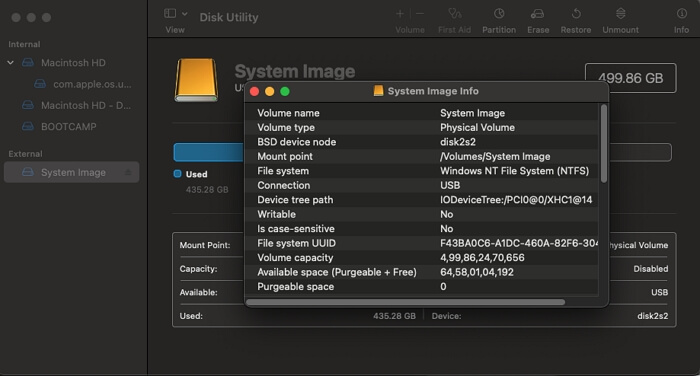
Langkah 2. Perintah di atas akan membuka berkas fstab yang akan mencantumkan driver yang familiar dengan sistem operasi Mac. Berkas ini juga bisa kosong. Selanjutnya gunakan finder untuk membuka alat DISKUTIL di Mac, dan cari drive NTFS. Pilih drive NTFS di sebelah kiri, dan klik info di kanan atas. Catat UUID drive tersebut. Beralih kembali ke terminal, dan tulis baris yang disebutkan di bawah ini.
UUID=5DE99D79-913F-4D47-9328-3907050750C6 tidak ada ntfs rw, otomatis, nobrowse
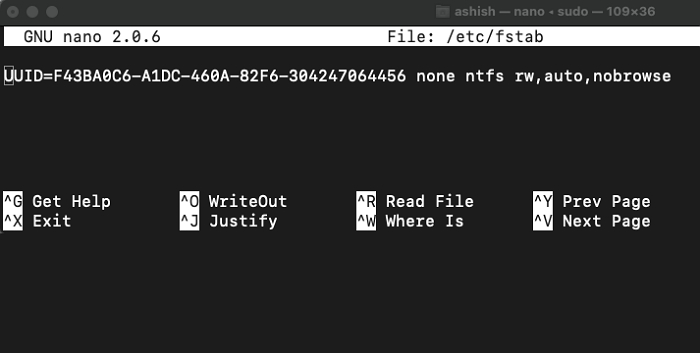
Langkah 3. Tekan Ctrl+O untuk menyimpan daftar yang dikenali, dan tekan Ctrl+X untuk keluar dari NANO. Nyalakan ulang MacBook. Yang akan Anda perhatikan di sini adalah bahwa drive tersebut tidak akan muncul di Desktop. Jadi, berikut cara mengaksesnya.
Langkah 4. Buka Terminal dan jalankan perintah open /volumes . Perintah ini akan membuka finder, dan Anda akan dapat melihat drive tersebut. Jika tidak, Anda dapat menggunakan alat diskutil untuk memasang drive tersebut. Setelah itu, seret dan jatuhkan file, dan kini Anda dapat menggunakan drive NTFS untuk membaca dan menulis file apa pun ke dalamnya.
Setelah mengaktifkan Writable Disk di Mac, pertanyaannya adalah bagaimana Anda dapat memasukkan file ke drive NTFS di Mac? Jadi, di sini Anda harus mengikuti langkah-langkah tepat yang diberikan di bawah ini untuk melakukan proses ini.

Langkah 1. Buka terminal lalu jalankan perintah open /volumes. Perintah ini akan menampilkan drive NTFS, yang jika tidak, tidak akan tersedia di desktop.
Langkah 2. Seret dan jatuhkan file ke drive NTFS, dan jika tidak ada ikon yang diblokir dan malah ada ikon plus, berarti driver dapat ditulis. Anda juga dapat menggunakan finder dan menyalin-menempel file.
Langkah 3. Setelah menyelesaikan proses, Klik Eject untuk mengeluarkan drive NTFS ini dengan aman dari Mac Anda. Mengeluarkan drive memastikan semua operasi penulisan selesai dan tidak ada kehilangan data.
Sebagian besar pengguna Mac biasanya menghadapi kesulitan saat meletakkan file pada disk NTFS dari Mac. Jika Anda mengikuti postingan ini hingga sekarang, Anda mungkin mengetahui dua metode terbaik yang membantu Anda mentransfer file pada disk NTFS dari Mac dengan mudah. Cobalah kedua cara tersebut dan ketahui metode mana yang lebih cocok untuk Anda. Ikuti langkah-langkah yang dijelaskan dalam postingan ini pada dua metode yang berbeda. Pastikan untuk memperhatikan hal-hal yang perlu diperhatikan agar tidak menghadapi masalah kerusakan data apa pun.
Artikel Terkait - JUGA DI PERANGKAT LUNAK EaseUS
Hard Drive Eksternal Sabrent Tidak Dikenali di Mac | 5 Solusi
/2025-06-26
Cara Memperbaiki Error 'Can't Eject External Hard Drive' di Mac dengan 5 Cara Praktis 2025
/2025-06-26
Unduh Gratis EaseUS NTFS untuk Mac Cataline/Big Sur dan M1 Versi Lengkap dengan Kunci Serial
/2025-06-26
Cara Mengubah File Hanya-Baca di Mac [Tanpa Kehilangan Data]
/2025-06-26




